Peugeot 508 Hybrid 2011 Handleiding (in Dutch)
Manufacturer: PEUGEOT, Model Year: 2011, Model line: 508 Hybrid, Model: Peugeot 508 Hybrid 2011Pages: 340, PDF Size: 11.18 MB
Page 281 of 340
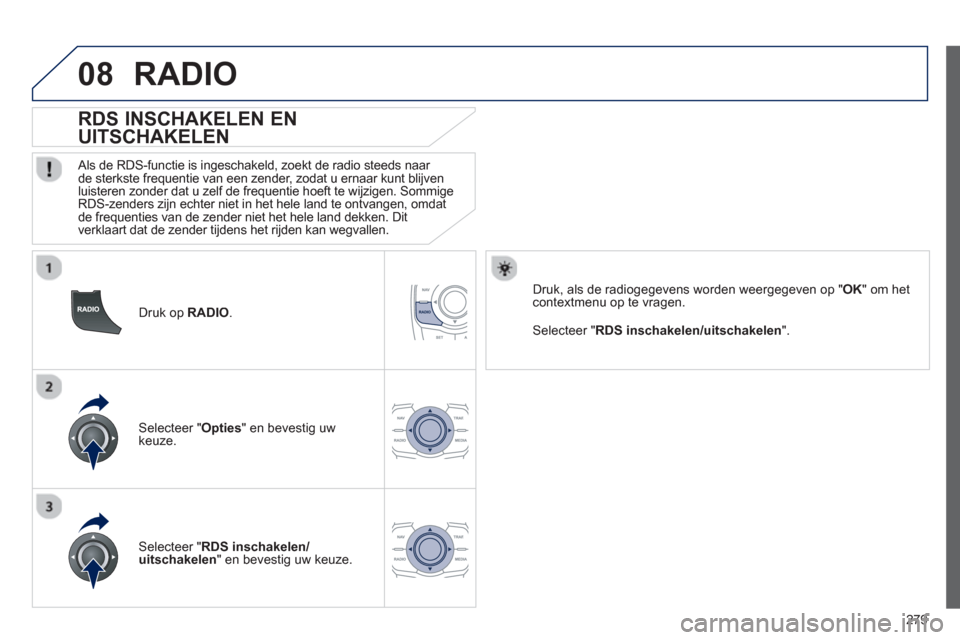
279
08
Druk op RADIO.
RDS INSCHAKELEN EN
UITSCHAKELEN
Als de RDS-functie is ingeschakeld, zoekt de radio steeds naar
de sterkste frequentie van een zender, zodat u ernaar kunt blijven luisteren zonder dat u zelf de frequentie hoeft te wijzigen. Sommige RDS-zenders zijn echter niet in het hele land te ontvangen, omdat
de frequenties van de zender niet het hele land dekken. Dit
ver
klaart dat de zender tijdens het rijden kan wegvallen.
Selecteer " Opties
" en bevestig uw
keuze.
Selecteer " RDS inschakelen/uitschakelen
" en bevestig uw keuze.
RADIO
Selecteer " RDS inschakelen/uitschakelen
". Druk, als de radio
gegevens worden weergegeven op " OK
" om hetcontextmenu op te vragen.
Page 282 of 340

280
09 MULTIMEDIASPELERS
Naar het menu "MUZIEK-MEDIA"
""""""""MEDIAMEDIAMEDIAMEDIAMEDIAMEDIAMEDIAMEDIAMEDIAMEDIAMEDIAMEDIAMEDIAMEDIAMEDIAMEDIAMEDIAMEDIAMEDIA""""""""
Deze lijst verschijnt ook als u op toets LIST vande bediening op het stuur drukt.
Wisselen van de lijst in het menu (links/rechts).
of
Druk op MEDIA.
Page 283 of 340
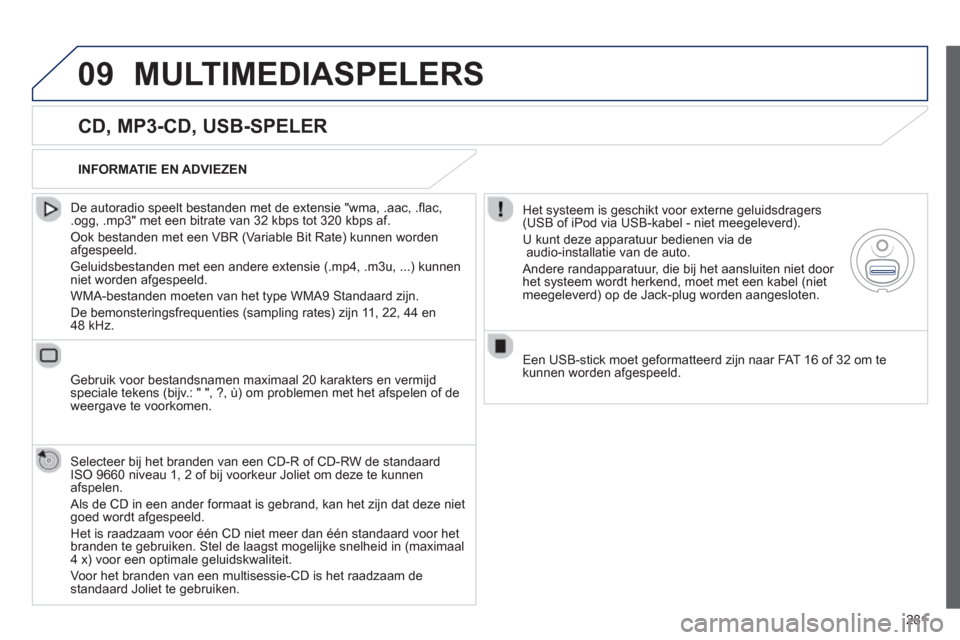
281
09MULTIMEDIASPELERS
CD, MP3-CD, USB-SPELER
De autoradio speelt bestanden met de extensie "wma, .aac, .flac,.ogg, .mp3" met een bitrate van 32 kbps tot 320 kbps af.
Ook bestanden met een VBR (Variable Bit Rate) kunnen worden
afgespeeld.
Geluidsbestanden met een andere extensie (.mp4, .m3u, ...) kunnenniet worden afgespeeld.
WMA-bestanden moeten van het t
ype WMA9 Standaard zijn.
De bemonsterin
gsfrequenties (sampling rates) zijn 11, 22, 44 en
48 kHz.
Gebruik voor bestandsnamen maximaal 20 karakters en vermi
jd speciale tekens (bijv.: " ", ?, ù) om problemen met het afspelen of de
weergave te voorkomen.
Selecteer bij het branden van een CD-R of CD-RW de standaard
ISO 9660 niveau 1, 2 of bij voorkeur Joliet om deze te kunnen
afspelen.
Als de CD in een ander formaat is gebrand, kan het zijn dat deze niet goed wordt afgespeeld.
Het is raadzaam voor één
CD niet meer dan één standaard voor het
branden te gebruiken. Stel de laagst mogelijke snelheid in (maximaal
4 x) voor een optimale geluidskwaliteit.
Voor het branden van een multisessie-
CD is het raadzaam de standaard Joliet te gebruiken.
INFORMATIE EN ADVIEZEN
Het systeem is geschikt voor externe geluidsdragers(USB of iPod via USB-kabel - niet meegeleverd).
U kunt deze apparatuur bedienen via de audio-installatie van de auto.
Andere randapparatuur, die bij het aansluiten niet door het systeem wordt herkend, moet met een kabel (niet meegeleverd) op de Jack-plug worden aangesloten.
Een U
SB-stick moet geformatteerd zijn naar FAT 16 of 32 om te
kunnen worden afgespeeld.
Page 284 of 340
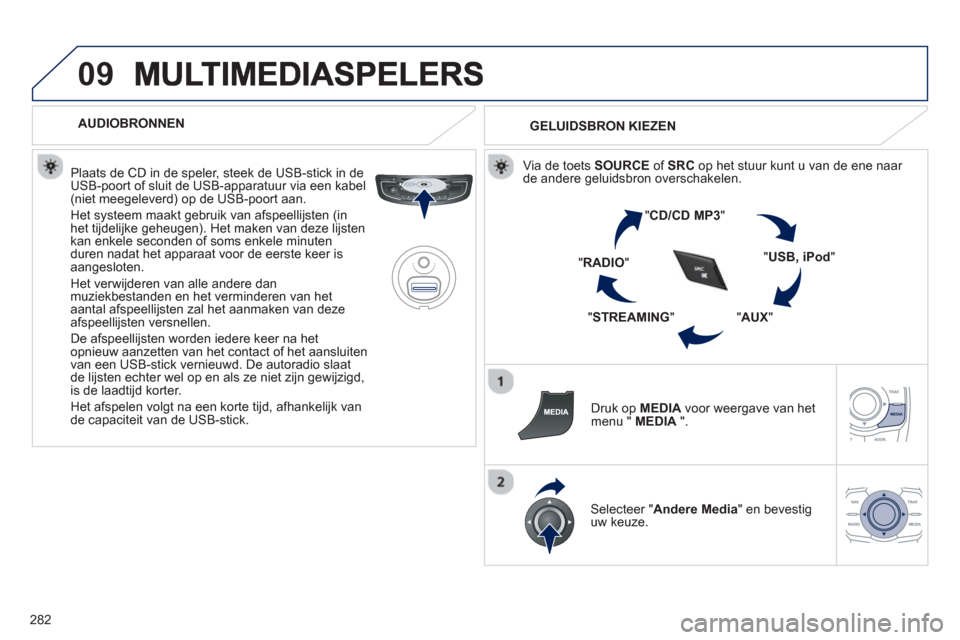
282
09
AUDIOBRONNEN
Plaats de
CD in de speler, steek de USB-stick in de USB-poort of sluit de USB-apparatuur via een kabel(niet meegeleverd) op de USB-poort aan.
Het s
ysteem maakt gebruik van afspeellijsten (in het tijdelijke geheugen). Het maken van deze lijsten
kan enkele seconden of soms enkele minutenduren nadat het apparaat voor de eerste keer is
aangesloten.
Het verwi
jderen van alle andere danmuziekbestanden en het verminderen van het
aantal afspeellijsten zal het aanmaken van deze
afspeellijsten versnellen.
De afspeelli
jsten worden iedere keer na hetopnieuw aanzetten van het contact of het aansluiten
van een USB-stick vernieuwd. De autoradio slaat de lijsten echter wel op en als ze niet zijn gewijzigd,
is de laadtijd korter.
Het afspelen volgt na een korte tijd, afhankelijk van
de capaciteit van de USB-stick.
GELUIDSBRON KIEZEN
Vi
a de toets SOURCEof SRCop het stuur kunt u van de ene naar de andere geluidsbron overschakelen.
"CD/CD MP
3"
"
USB, iPod"
"AUX
" "
STREAMING" "RADIO
"
Druk op
MEDIA voor weergave van het
menu " MEDIA".
Selecteer " Andere Media
" en bevestiguw keuze.
Page 285 of 340

283
09
/
/
//
//
/ +/
EEN TRACK SELECTEREN
MULTIMEDIASPELERS
Vorige track.
Volgende track.
Vori
ge afspeellijst.
Vo l
gende afspeellijst.
Snel vooruit.
Snel achteruit.
P
auze: SRCeven ingedrukt houden. LI
ST: Overzicht van tracks enafspeellijsten op USB of CD
Omhoog en omlaag in de lijst.
Bevesti
gen, verder in de menustructuur.
Teru
g in de menustructuur.
Even ingedrukt houden
Even in
gedrukt houden
Page 286 of 340
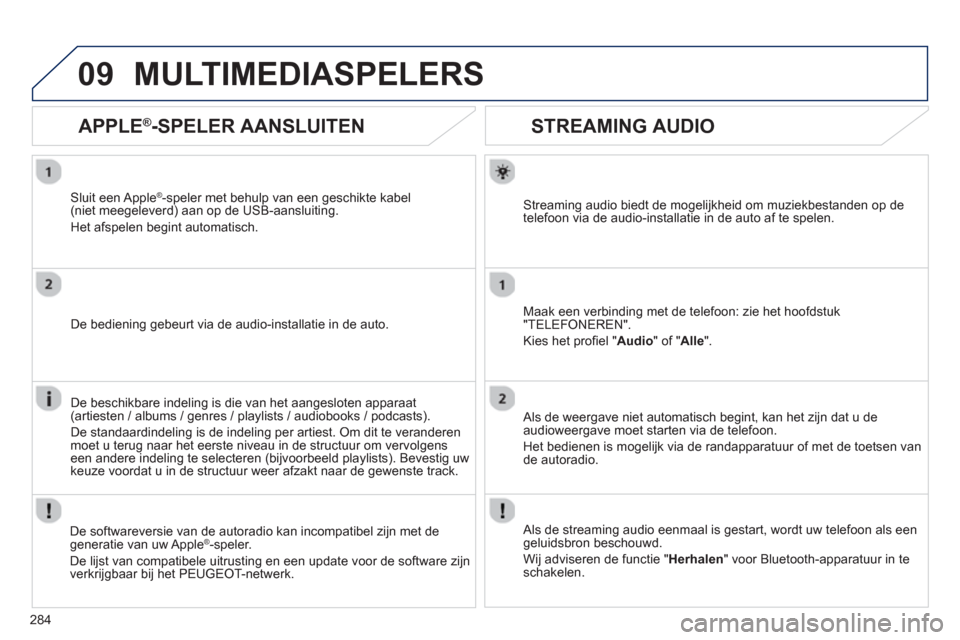
284
09
STREAMING AUDIO
Streaming audio biedt de mogelijkheid om muziekbestanden op de
telefoon via de audio-installatie in de auto af te spelen.
Maak een verbindin
g met de telefoon: zie het hoofdstuk "TELEFONEREN".
Kies het profiel "Audi
o" of "Alle".
Als de weergave niet automatisch begint, kan het zijn dat u de audioweergave moet starten via de telefoon.
Het bedienen is mo
gelijk via de randapparatuur of met de toetsen vande autoradio.
Als de streamin
g audio eenmaal is gestart, wordt uw telefoon als eengeluidsbron beschouwd.
Wij adviseren de
functie " Herhalen" voor Bluetooth-apparatuur in te schakelen.
MULTIMEDIASPELERS
APPLE®-SPELER AANSLUITEN
Sluit een Apple®-speler met behulp van een geschikte kabel (niet meegeleverd) aan op de USB-aansluiting.
Het afspelen be
gint automatisch.
De bediening gebeurt via de audio-installatie in de auto.
De beschikbare indelin
g is die van het aangesloten apparaat (artiesten / albums / genres / playlists / audiobooks / podcasts).
De standaardindelin
g is de indeling per artiest. Om dit te veranderen
moet u terug naar het eerste niveau in de structuur om vervolgenseen andere indeling te selecteren (bijvoorbeeld playlists). Bevestig uw keuze voordat u in de structuur weer afzakt naar de gewenste track.
De so
ftwareversie van de autoradio kan incompatibel zijn met degeneratie van uw Apple®-speler.
De lijst van compatibele uitrusting en een update voor de so
ftware zijn
verkrijgbaar bij het PEUGEOT-netwerk.
Page 287 of 340
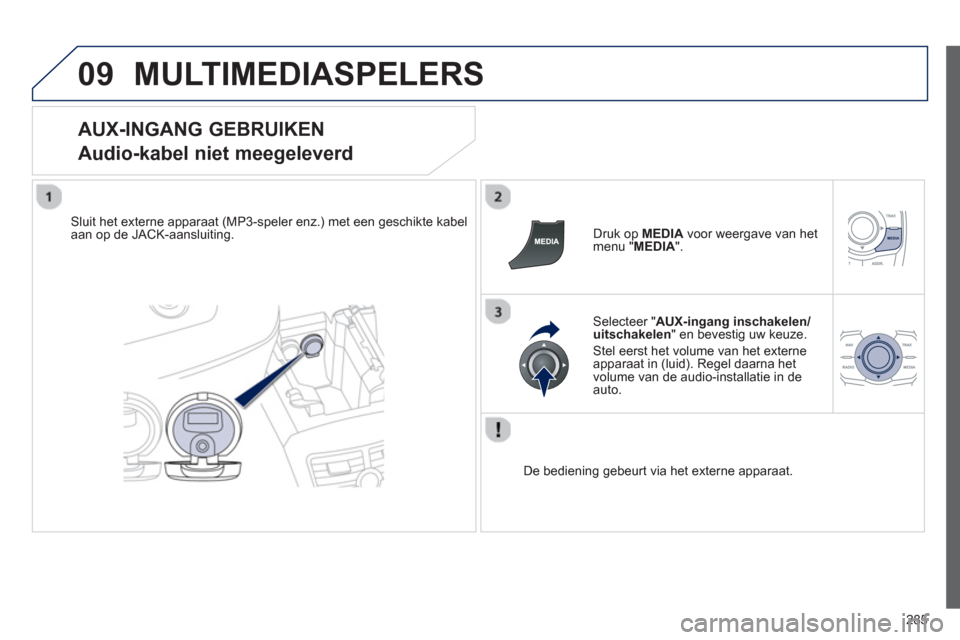
285
09MULTIMEDIASPELERS
AUX-INGANG GEBRUIKEN
Audio-kabel niet meegeleverd
Sluit het externe apparaat (MP3-speler enz.) met een geschikte kabelaan op de JACK-aansluiting. Druk op MEDIAvoor weergave van het menu "MEDIA".
Selecteer "AUX-ingang inschakelen/uitschakelen " en bevestig uw keuze.
Stel eerst het volume van het externe
apparaat in (luid). Regel daarna het
volume van de audio-installatie in de auto.
De bedienin
g gebeurt via het externe apparaat.
Page 288 of 340
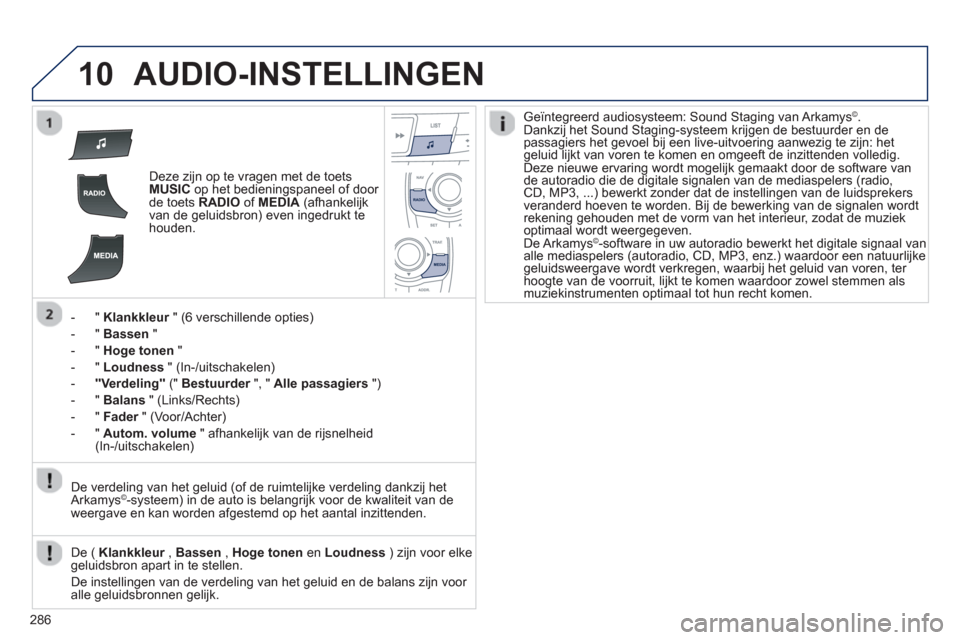
286
10AUDIO-INSTELLINGEN
Deze zijn op te vragen met de toets MUSICop het bedieningspaneel of door de toets RADIOof MEDIA
(afhankelijk
van de geluidsbron) even ingedrukt te
houden.
-"
Klankkleur " (6 verschillende opties) r
-"Bassen"
-"Hoge tonen"
- " Loudness" (In-/uitschakelen)
-
"Verdeling"(" Bestuurder", " rAlle passagiers")
- " Balans" (Links/Rechts)
- " Fade
r
" (Voor/Achter)r
-"Autom. volume
" afhankelijk van de rijsnelheid (In-/uitschakelen)
De ( Klankkleur
, rBassen
, Hoge tonenen Loudness
) zijn voor elke geluidsbron apart in te stellen.
De instellin
gen van de verdeling van het geluid en de balans zijn voor alle geluidsbronnen gelijk.
De verdelin
g van het geluid (of de ruimtelijke verdeling dankzij het
Arkamys©-systeem) in de auto is belangrijk voor de kwaliteit van de
weergave en kan worden afgestemd op het aantal inzittenden.
Geïntegreerd audiosysteem: Sound Staging van Arkamys©.Dankzij het Sound Staging-systeem krijgen de bestuurder en de passagiers het gevoel bij een live-uitvoering aanwezig te zijn: het
geluid lijkt van voren te komen en omgeeft de inzittenden volledig.
Deze nieuwe ervaring wordt mogelijk gemaakt door de software van
de autoradio die de digitale signalen van de mediaspelers (radio, CD, MP3, ...) bewerkt zonder dat de instellingen van de luidsprekers
veranderd hoeven te worden. Bij de bewerking van de signalen wordtrekening gehouden met de vorm van het interieur, zodat de muziek
optimaal wordt weergegeven.
De Arkamys©-software in uw autoradio bewerkt het digitale signaal van
alle mediaspelers (autoradio, CD, MP3, enz.) waardoor een natuurlijkegeluidsweergave wordt verkregen, waarbij het geluid van voren, ter hoogte van de voorruit, lijkt te komen waardoor zowel stemmen alsmuziekinstrumenten optimaal tot hun recht komen.
Page 289 of 340
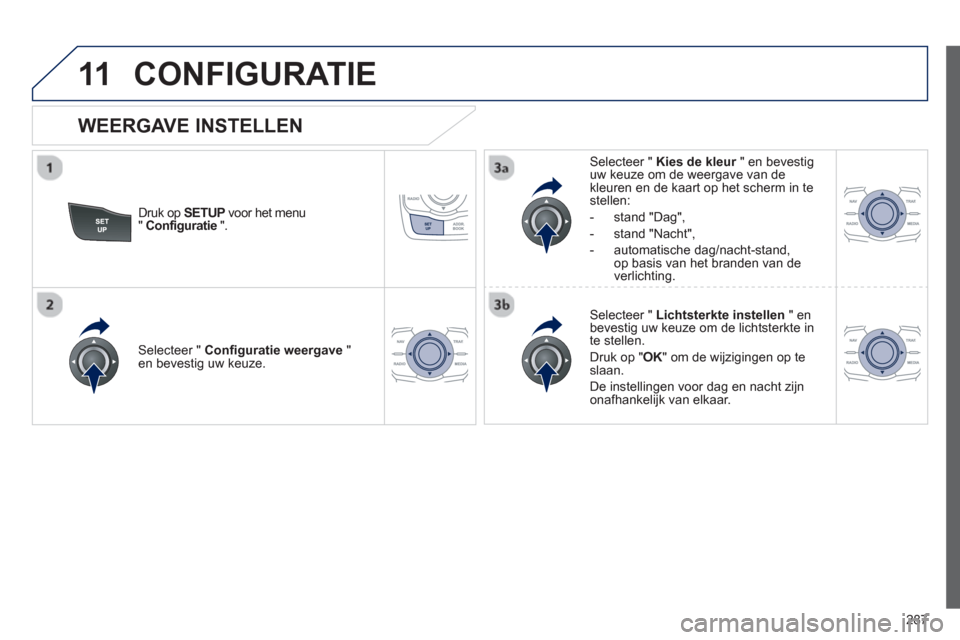
287
11CONFIGURATIE
Druk op SETUPvoor het menu " Configuratie
".
Selecteer " Kies de kleur
" en bevestig ruw keuze om de weergave van de kleuren en de kaart op het scherm in testellen:
- stan
d "Dag",
- stand "Nacht",
- automatische da
g/nacht-stand,
op basis van het branden van de
verlichting.
Selecteer " Lichtsterkte instellen
" en
bevestig uw keuze om de lichtsterkte in
te stellen.
Druk o
p " OK
" om de wijzigingen op teslaan.
De instellingen voor dag en nacht zijn
onafhankelijk van elkaar.
Selecteer " Configuratie weergave"en bevestig uw keuze.
WEERGAVE INSTELLEN
Page 290 of 340
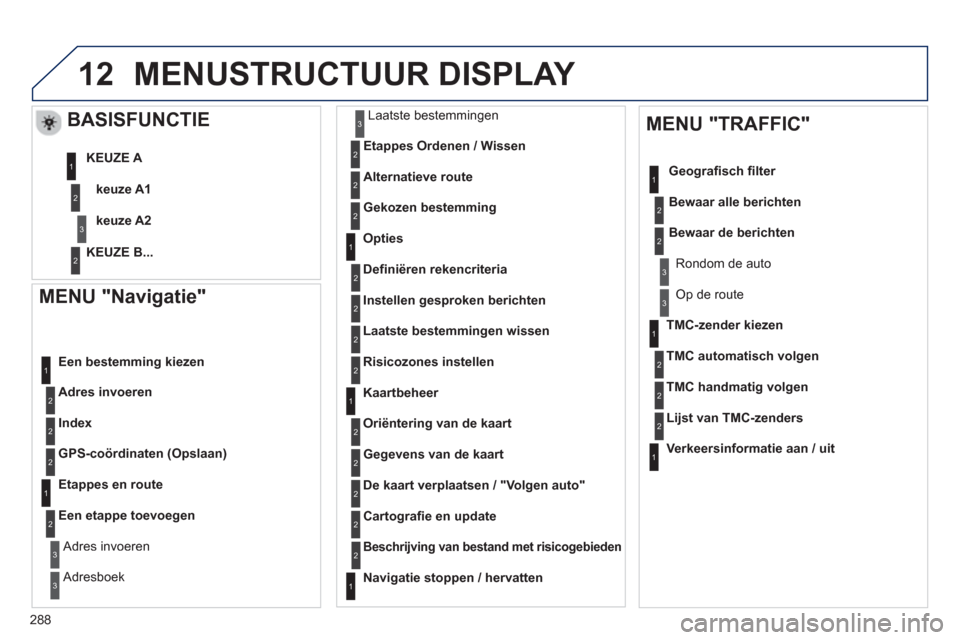
288
12
MENU "Navigatie"
Adres invoeren
Een bestemming kiezen
Index
GPS-coördinaten
(Opslaan)
Eta
ppes en route
Een etappe toevoe
gen
Adres invoeren
Adresboek Laatste bestemmin
gen
Eta
ppes Ordenen / Wissen
Alternatieve route
Gekozen bestemmin
g
O
pties
Definiëren rekencriteria
Instellen gesproken berichten
Laatste
bestemmingen wissen
Kaartbeheer
Oriënterin
g van de kaart
TMC-zender kiezen
TMC automatisch vol
gen
TMC handmati
g volgen
Li
jst van TMC-zenders
Verkeersinformatie aan / uit
MENUSTRUCTUUR DISPLAY
BASISFUNCTIE
keuze A1
keuze A2 KEUZE A
KEUZE B...
Ge
gevens van de kaart
De kaart verplaatsen
/ "Volgen auto"
Cartografie en update
Beschrijving van bestand met risicogebieden
Navigatie stoppen / hervatten
MENU "TRAFFIC"
Geografisch filter
Bewaar alle berichten
Bewaar de berichten
R
ondom de auto
Op de route
Risicozones instellen
1
2
3
2
1
2
2
2
1
2
2
3
3
1
1
3
3
2
2
2
2
1
3
1
1
2
2
2
2
2
2
2
2
2
2
2
1
2